Aplicar correctamente Transiciones
Editar los clips de vídeo por la organización en la línea de tiempo. Un
transición
es el cambio de un clip de vídeo a otro.
Video Edit
Magic ofrece más de 100
efectos de transición (a menudo llamado "Transiciones")
que permiten controlar la apariencia, la velocidad y la sensación de cambio de un
clip a otro. Algunos efectos de transición también le permite combinar dos
clips en una sola imagen, por ejemplo
Imagen en imagen y
Pantalla verde
transiciones.
Video Edit Magic del tiempo tiene dos pistas de vídeo. Debe haber clips de vídeo
en ambas vías para utilizar las transiciones. Una transición conecta dos
escenas. Que siempre se realiza en un par de videoclips. Si sólo tiene
un videoclip, puede dividirlo y una parte de cada una de las pistas de vídeo. Consulte
el artículo Técnicas de
edición para eliminar imágenes innecesarias para ayudar en la división de
un videoclip.
Video Edit Magic transiciones proporciona para ayudarle a dar el estilo y el flujo
de sus vídeos. El número de formas en que puede utilizar transiciones sólo
está limitado por tu creatividad. Una vez que esté familiarizado con el proceso
básico, permita que su imaginación para crear y hacerse cargo de algunas verdaderamente
personal y único vídeos.
Transiciones están presentes en el marco del Transiciones de la ficha Colecciones
ventana.

Algunas de las transiciones son frecuentemente utilizadas:
- Limpie: Limpie en una transición, una pista de vídeo es sustituido
progresivamente por el otro. La nueva pista podrá ser en forma de una creciente
forma (como un diamante o punta de flecha), o simplemente "barrido" sobre
la otra pista. Utilice un Limpie cuando quiera al espectador a ser muy consciente

- Imagen JPEG Limpie: En este caso, un archivo de imágenes JPEG se utiliza
como una etapa intermedia entre los dos clips de vídeo. El primer clip se
disuelve a la imagen y, a continuación, la imagen se disuelve con el segundo videoclip.
Puede elegir cualquier imagen JPEG para la imagen intermedia-que no tiene
que ser en los Medios Colección.

- Limpie la matriz: Limpie en una matriz, la nueva imagen sustituye
a la antigua en un patrón de movimiento. Por ejemplo, con una matriz Limpie
la derecha, la nueva imagen más completa y más de la pantalla en un patrón de espiral
(en sentido horario). Hay más de 30 paños Matriz posible, incluyendo en diagonal,
horizontal, vertical, y diversos patrones en espiral.

- Pixelate: Un Pixelate transformar el primer clip difumina gradualmente
y, a continuación, borra el efecto borroso de revelar el segundo clip. Puede
establecer un "tamaño de píxel", que controla la borrosa es la etapa intermedia.
(Cuanto mayor sea el número, mayor es el "bloques" en la pantalla.)

- Chroma Key Color: Usted puede eliminar un color de una imagen para
mostrar otra imagen detrás de él usando Chroma Key Color. Cualquier color
que usted desea excluir puede hacerse transparente y se utilizan para superponer
vídeos. Esta transición se describe en detalle en nuestro artículo sobre
la El Uso de técnica de la pantalla verde
.

- Luminancia: La transición gradual de luminancia "se desvanece"
el primer videoclip y se desvanece en el segundo. Los colores en el primer
clip se aligera gradualmente, mientras que los colores en el segundo inicio muy
ligero y poco a poco oscurecer.

- Imagen de arreglos: Dos videos se puede jugar al lado de la otra usando
esta transición. La pantalla es compartida por dos videos que pueden ser
dispuestos en diagonal, vertical, horizontal etc Usted puede especificar
cualquier color de fondo como telón de fondo para adaptarse a los videos que usted
coloca adjacently. Esquina de un video puede ser superpuesto al otro, la
pistas de vídeo se puedan enchufar y vídeos reorganizado por sólo abrir el cuadro
de diálogo Propiedades para la transición de imágenes de arreglos de transición.
El procedimiento para abrir este cuadro de diálogo para cualquier transición
es similar y se explica más adelante en este artículo.

- A pesar de que la transición se explica por sí misma los nombres, que aún podría
querer ver una vista previa de lo que un particular puede hacer la transición.
Para ver una pequeña previsualización, simplemente haga clic derecho en el icono
de transición y seleccione Vista previa en el menú. La pequeña ventana
de vista previa en virtud de la palabra se mostrarán las colecciones de la Transición.
- Dejar us intente añadir Especial Limpie transición entre dos clips de vídeo.
Esta transición limpia fuera el primer video clip y poco a poco se introduce el
segundo clip a través de una variedad de formas como seleccionable Estrellas, rectángulos,
etc clave agujeros
Para añadir una transición:
- Coloque el control deslizante en buscar la línea de tiempo que desea que la transición
al comienzo. En general, esto sería cerca del punto en el que la superposición
de dos videos de inicio.
- Seleccione el Transiciones en la ficha Colecciones ventana .
- Clic con el botón derecho sobre el Limpie Especial icono de transición y,
a continuación, seleccione Añadir a tiempo .
- Para la transición a funcionar correctamente, debe colocarlo entre las 2 secciones
de la superposición de clips de vídeo en las 2 pistas de vídeo.
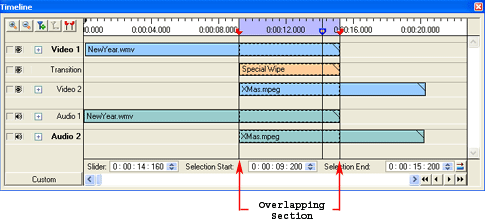
En esta figura, la parte final del video en "Video 1" se superpone con
el inicio del vídeo en 'Video 2 ». La transición es Limpie sobre la transición
entre la pista de la superposición de ambas partes de vídeos.
Cruz Fade es comúnmente
utilizado para la transición de cambios de escena. No es tan llamativa o
notable como una transición, como una matriz Limpie. Antes de aplicar un
corte transversal fundido, debe tener un video clip de vídeo en la pista 1 y otro
en pista de vídeo 2. Aplicar la transición entre las secciones de la superposición
de los dos videos.
Para aplicar un fundido de la cruz-vídeo 1 al vídeo 2:
- Mover el Slider Solicite a un punto en la línea de tiempo donde los dos vídeos empiezan
a superponerse.
- Seleccione el Transiciones ficha de las colecciones.
- Haga doble clic en el Cruz Fade icono de transición para poner en marcha
la ventana de propiedades de transición.
- Haga clic en Aceptar .
La Transición se añade a la ubicación de la Solicite deslizante. Puede cambiar
el tamaño de la transición, para aumentar o disminuir la duración
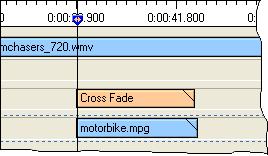
Configuración Ajustes de transición
Todas las transiciones tienen una configuración que puede configurar para satisfacer
su visión creativa. Al añadir una transición a la línea de tiempo, su ventana
de configuración se abre y puede elegir en este momento. Para cambiar la
configuración más tarde, haga doble clic en la Transición en la línea de tiempo.
Limpie Especial para la Transición, que ver una ventana como la que se muestra
a continuación:
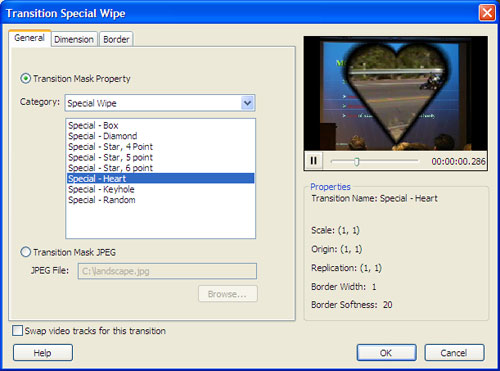
Puede modificar todos los ajustes se muestra arriba. Por ejemplo, si se desea utilizar
otro tipo de Limpie Transición, como limpiar el corazón, que sólo selecciónelo de
la
Categoría desplegable.
Si desea pasar de pista de vídeo 2 de la pista de vídeo 1 (en lugar de las habituales
1-a-2 orden), seleccione la opción Intercambio pistas de vídeo para esta transición
. La pantalla de vista previa en esta ventana se puede utilizar para ver
cómo se ve la transición con diferentes ajustes.
Duración de una transición
Puede cambiar la duración de una transición (la duración del tiempo que tarda) simplemente
pulsando el ratón sobre el borde derecho del rectángulo, y arrastrándolo.
Selección de los mejores de Transición
Ahora que sabe cómo aplicar una transición, que puede ser creativo. La elección
de transición es una cuestión de estilo personal, aunque es posible que desee considerar
algunos consejos básicos:
- Trate de no utilizar demasiados diferentes transiciones a lo largo del vídeo.
Recuerde, Las transiciones nunca debe ser la principal atracción. El uso
de demasiadas transiciones pueden hacer que el vídeo aparezca chillones y de mal
gusto.
- Para videos corporativos, es mejor evitar el uso de transiciones de jazz que puede
tener la atención de los principales tema. Deje de lado las toallas húmedas
para otro día, e intentar cruzar un rápido desvanecimiento o disolver al azar.
La idea es mezclar las diferentes secciones del vídeo con gracia sin distraer a
la audiencia.
- El Chroma Key Color Transición puede
poner los personajes y objetos de un clip de vídeo en una configuración completamente
diferente. Este efecto es un favorito de Hollywood.
- Para videos caseros, intenta experimentar con diferentes transiciones y los ajustes
para crear una película memorable.
Usted se sorprenderá por el gran número de formas una transición puede ser adaptado
para cambiar el aspecto de su código fuente. Transiciones como
Imagen en imagen convenza a sus lectores que usted es un profesional.
Tanto para elegir y tan fácil de usar-Video Edit Magic.